airpods怎么連接電腦 airpods快速連接電腦的方法
更新日期:2024-03-22 04:33:39
來源:網友投稿
手機掃碼繼續觀看

有很多喜歡airpods知道最新款的airpods上市了,立刻購入了新款的airpods,準備連接自己的筆記本電腦聽歌,不過卻發現自己不會將airpods連接到電腦,為此小編特意為大家準備了airpods快速連接到電腦的方法,大家如果不會的話,趕緊來系統學習一下吧。

airpods怎么連接電腦?
具體步驟如下:
1.如果 AirPods 在耳機盒中,請打開盒蓋,按住耳機盒背面的設置按鈕直到狀態指示燈閃爍白色;

2.在任務欄的通知區域找到藍牙圖標,右鍵單擊藍牙圖標,選擇添加藍牙設備,將彈出藍牙和其他設備的設置窗口;
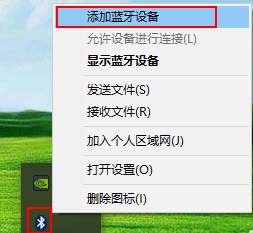
3.添加藍牙設備。在“藍牙和其他設備”設置窗口中,打開藍牙開關,然后單擊“添加藍牙或其他設備”;
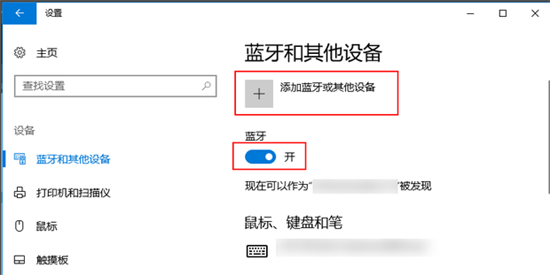
4.將電腦與AirPods連接。在添加設備窗口,選擇“藍牙”,在下一個窗口中選擇您的AirPods設備,最后點擊連接按鈕進行配對;
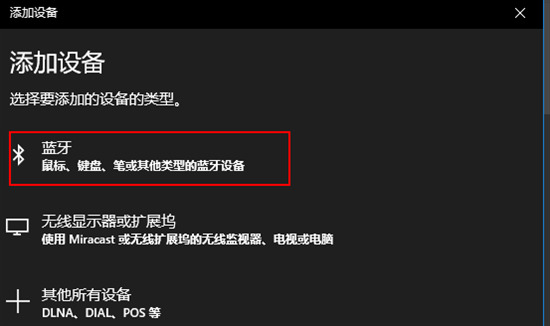
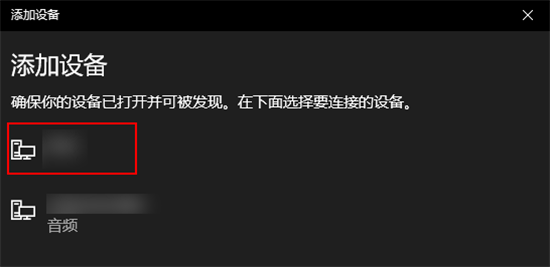
5.將AirPods作為您輸出設備。在“藍牙和其他設備”設置窗口的相關設置中,選擇聲音設置,在聲音對話框中將藍牙設備作為輸出設備即可。
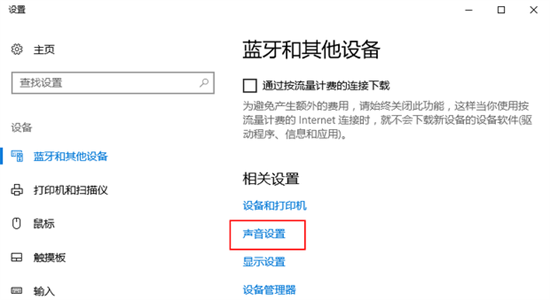
以上就是小編為大家帶來的airpods怎么連接電腦的方法了,希望能幫助到大家。
該文章是否有幫助到您?
常見問題
- monterey12.1正式版無法檢測更新詳情0次
- zui13更新計劃詳細介紹0次
- 優麒麟u盤安裝詳細教程0次
- 優麒麟和銀河麒麟區別詳細介紹0次
- monterey屏幕鏡像使用教程0次
- monterey關閉sip教程0次
- 優麒麟操作系統詳細評測0次
- monterey支持多設備互動嗎詳情0次
- 優麒麟中文設置教程0次
- monterey和bigsur區別詳細介紹0次
系統下載排行
周
月
其他人正在下載
更多
安卓下載
更多
手機上觀看
![]() 掃碼手機上觀看
掃碼手機上觀看
下一個:
U盤重裝視頻











